Movendo um programa manualmente para outra unidade HD
Infelizmente há programas que não permitem a instalação em outra unidade além da principal, ou seja, em alguns casos não é permitido escolher a unidade HD que deseja instalar, restando apenas a unidade “C” como opção.
Uma forma de contornar isso seria utilizando o recurso “mklink” no Prompt de comando. Dessa forma é como estivesse criando um atalho na partição principal, a unidade C, que estará apontando para outra partição.
Com a geração de HD SSD esse problema se tornou muito comum, pois o preço desses HDs são bem maiores se comparado com o HD tradicional. Os mais acessíveis são os HDs com a capacidade de armazenagem muito menor.
Vamos supor que temos 2 HDs, um SSD e o outro não. O HD SSD será a unidade “C:”, o outro será “D:”.
A primeira coisa a ser feita é criar uma pasta na unidade de destino, no nosso exemplo a “D)”. Recomendo que o nome da pasta seja igual ao da unidade “C:”, no meu caso “Program Files”.

Estrutura das pastas:
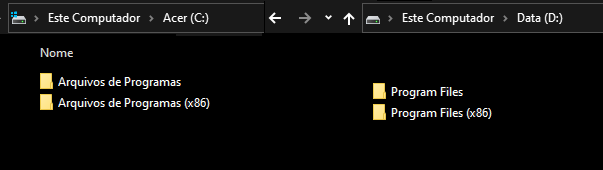
Após a criação da pasta “Program Files” na unidade “D:”, recorte a pasta com o programa instalado na unidade “C:” e cole dentro de “D:\Program Files\”.
Vamos usar como exemplo o Chrome, nesse caso o caminho é “C:\Program Files\Google” ou “C:\Arquivos de Programas\Google”.
Abra o prompt de comando como administrador e digite:
mklink /J “C:\Program Files\Google” “D:\Program Files\Google“
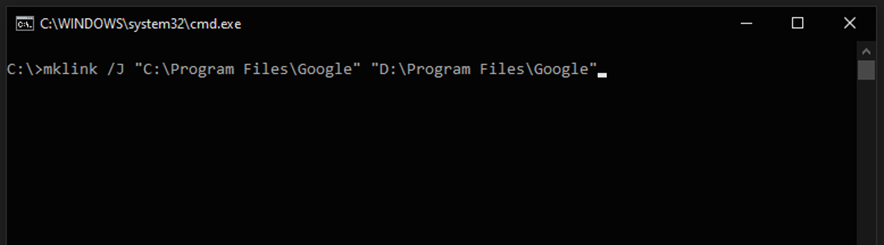
Recomento que crie um ponto de restauração antes do procedimento. Não é garantido que funcione com todos os programas, mas no meu caso funcionou perfeitamente.
